隨著在蘋果電腦上使用時間的增長,記憶體可能會逐漸被各種程式和檔占據,導致系統執行緩慢。為了保持蘋果電腦的高效執行,定期清理記憶體和儲存空間變得尤為重要。接下來,我們將介紹一些簡單而有效的方法,幫助您有效地清理蘋果電腦的記憶體,提升系統的執行效能。
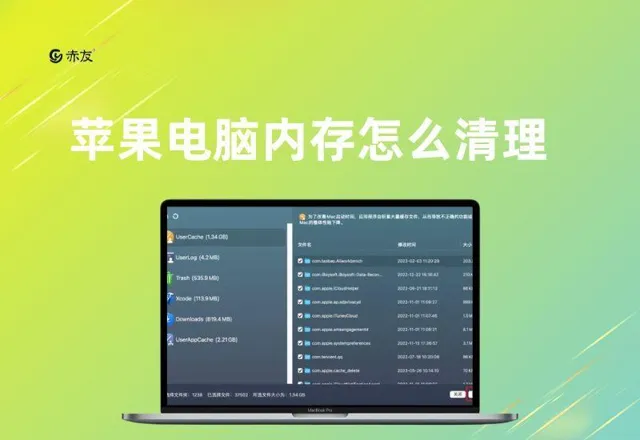
關閉不必要的程式和分頁
在Dock欄或「應用程式」資料夾中找到並關閉不再需要的程式。
對於Safari瀏覽器,關閉不需要的分頁或視窗。
使用Command + Tab組合鍵切換應用程式,並關閉不再使用的套用。
使用「活動監視器」檢視和管理記憶體使用
開啟「應用程式」資料夾中的「實用工具」資料夾,然後執行「活動監視器」。
在「活動監視器」視窗中,可以看到當前執行的行程和它們占用的記憶體。
選中占用記憶體較大的行程,點選左上角的「X」按鈕來強制結束。
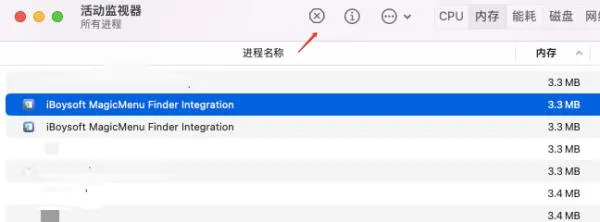
使清理系統緩存
重新開機Mac是清理系統緩存的最簡單方法。重新開機後,大部份臨時檔和緩存將被自動清除。
使用第三方工具如赤友DiskGeeker清理各種系統緩存日誌。
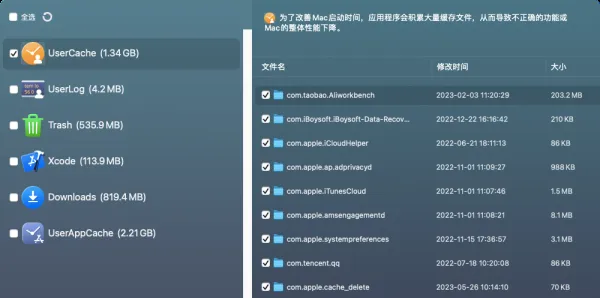
檢查和管理啟動項
開啟「系統偏好設定」,選擇「使用者與群組」。
點選左側的使用者帳戶,然後選擇「登入項」索引標籤。
在這裏,可以移除或禁用不需要的啟動項,以減少開機時的記憶體占用。
刪除不再需要的檔
檢查「下載」資料夾,刪除不再需要的檔。
在「訪達」中,使用Command + Shift + G組合鍵,輸入~/Library/Caches,刪除該資料夾下的緩存檔。
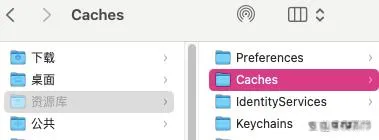
3. 定期檢查並刪除不再需要的照片、視訊、文件等,以釋放儲存空間。
使用外部儲存
如果Mac的內建儲存空間有限,可以考慮使用外部硬碟或SSD來儲存大型檔,如視訊、照片等。
如果經常需要處理大型檔或多工操作,且記憶體經常不足,可以考慮升級Mac的記憶體。
註意:在清理記憶體和儲存空間時,務必小心謹慎,避免誤刪重要檔。同時,定期備份重要數據也是一個好習慣。
以上就是一些關於「清理Mac電腦上記憶體」的辦法,透過關閉不是用的分頁套用、管理啟動項,或者借助第三方工具、例如赤友DiskGeeker來清理各種緩存、日誌。可以根據自身的需求進行選擇。











